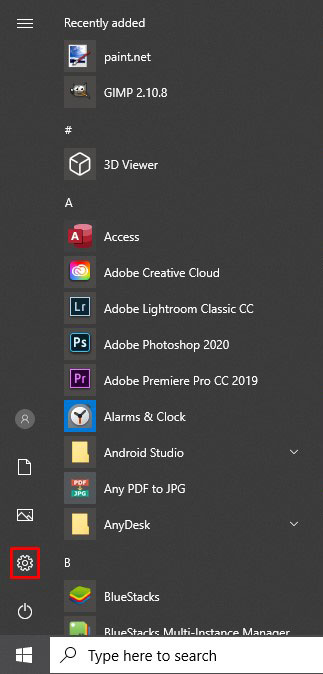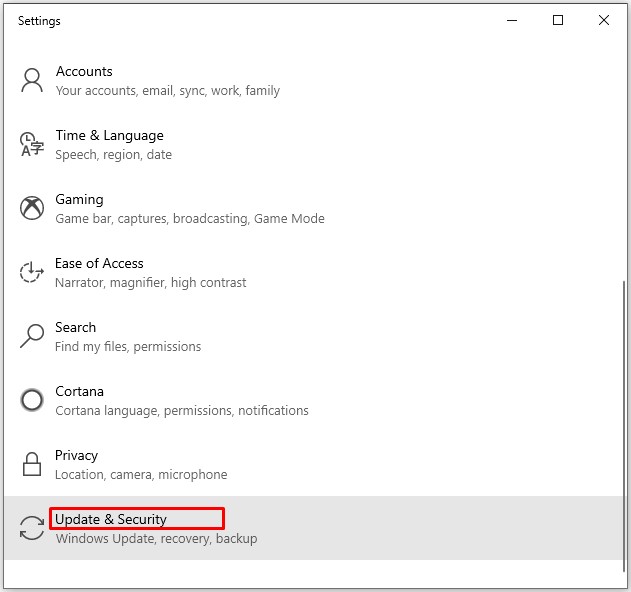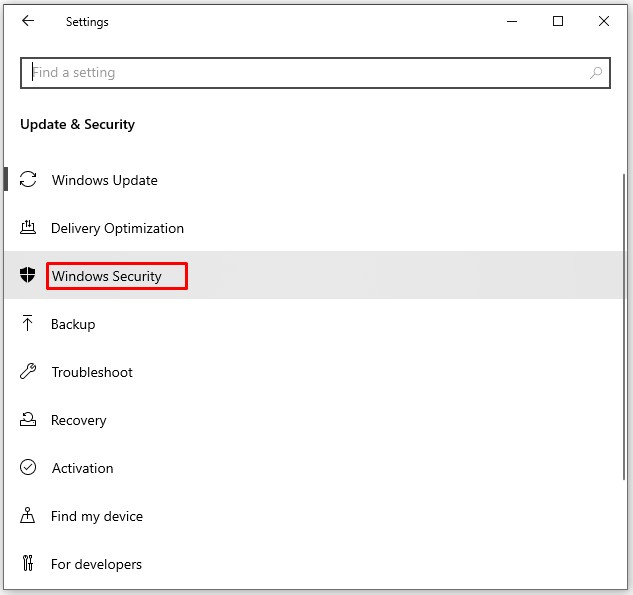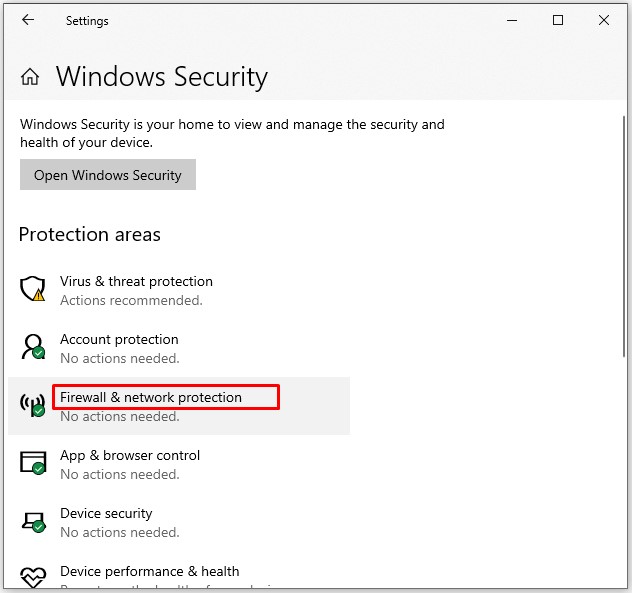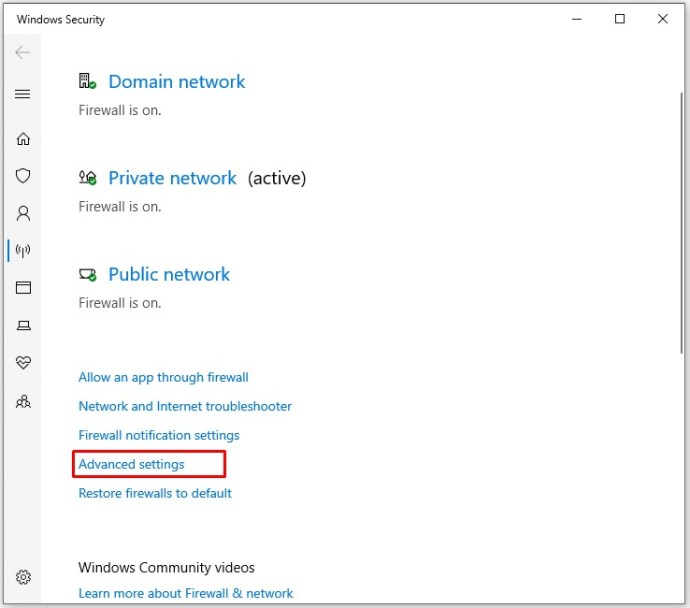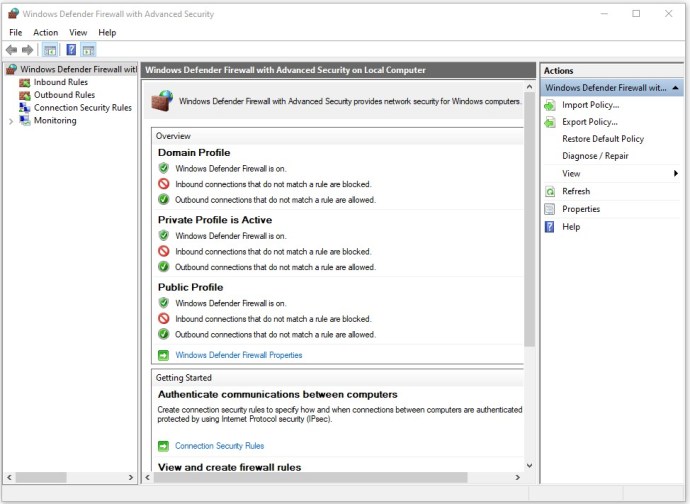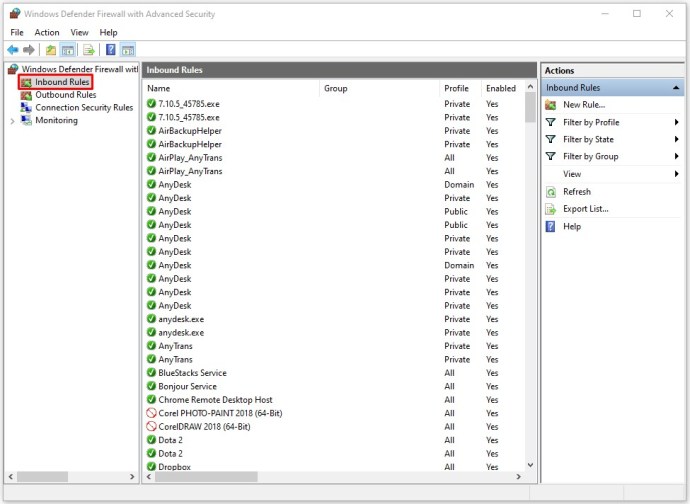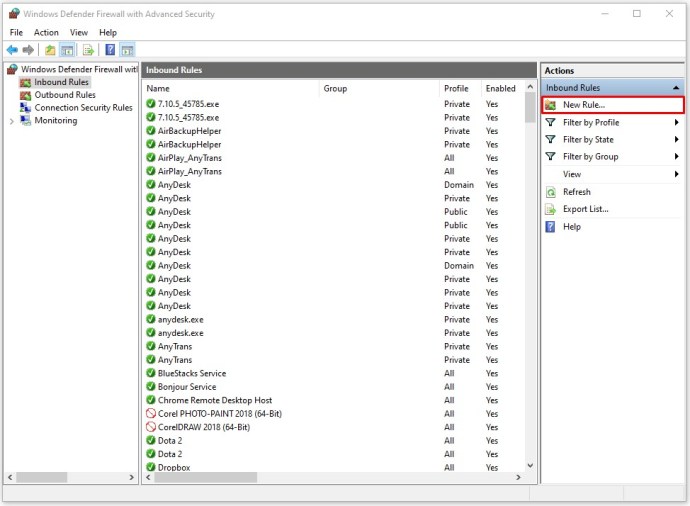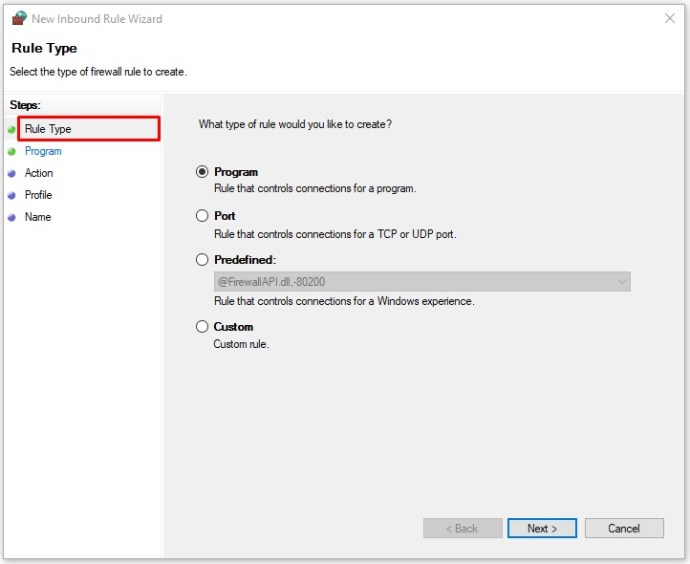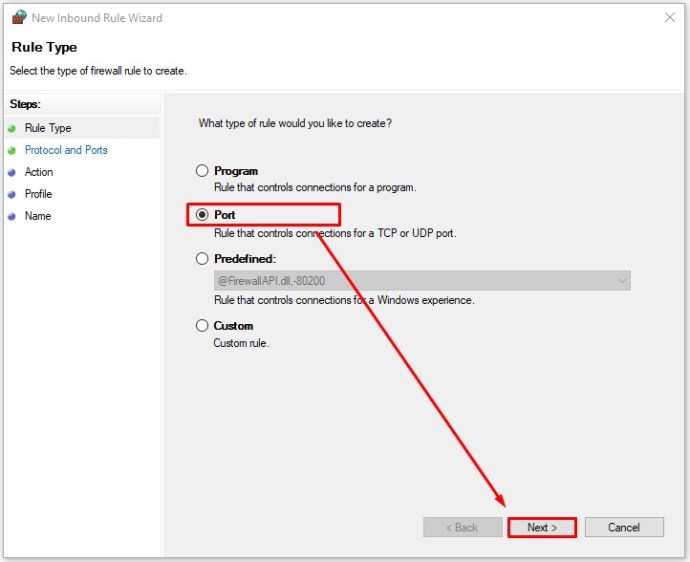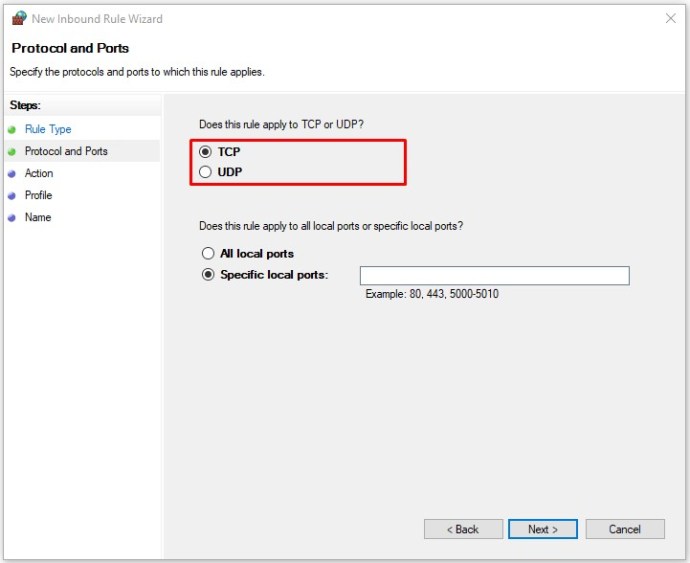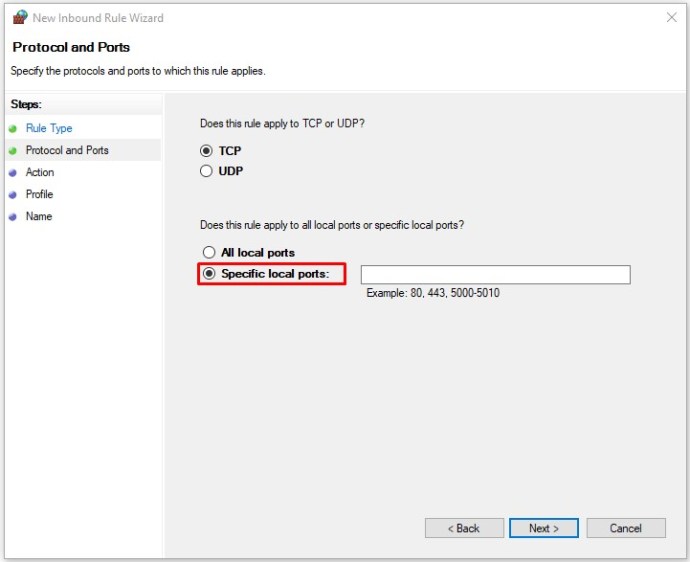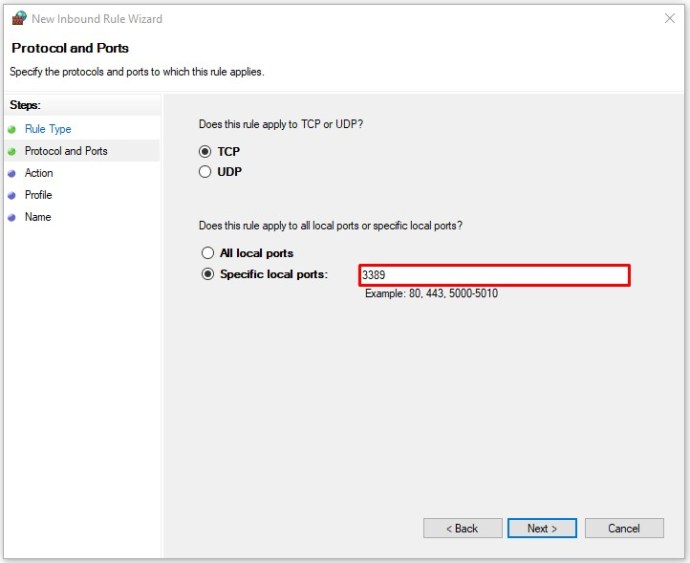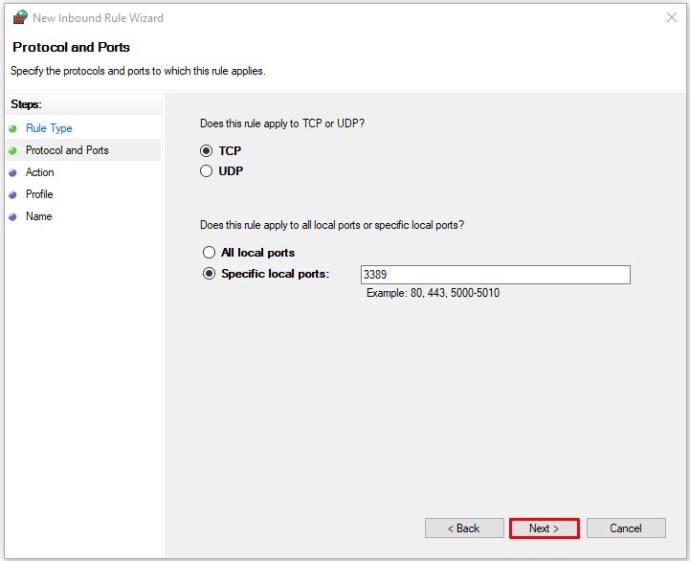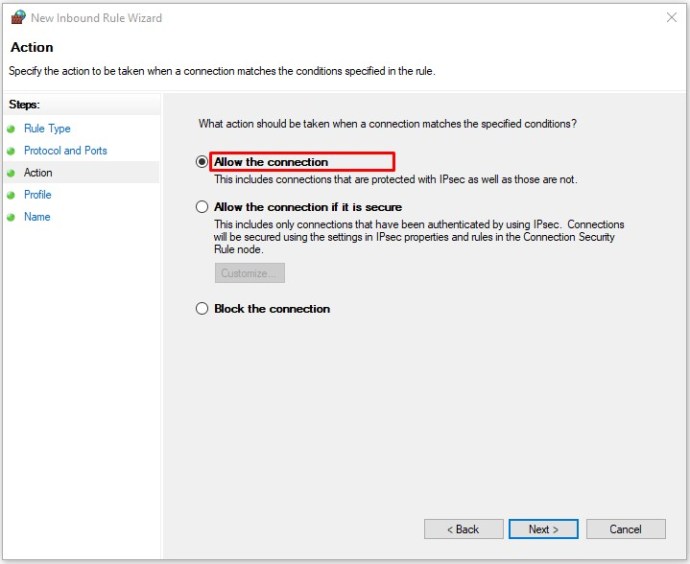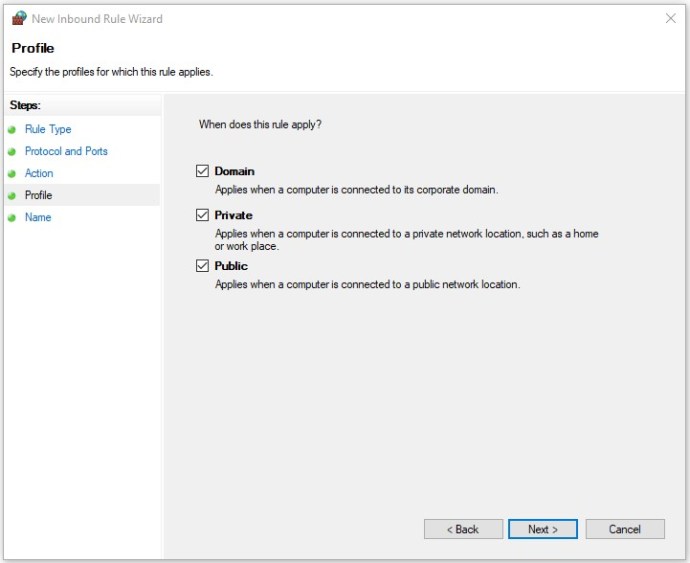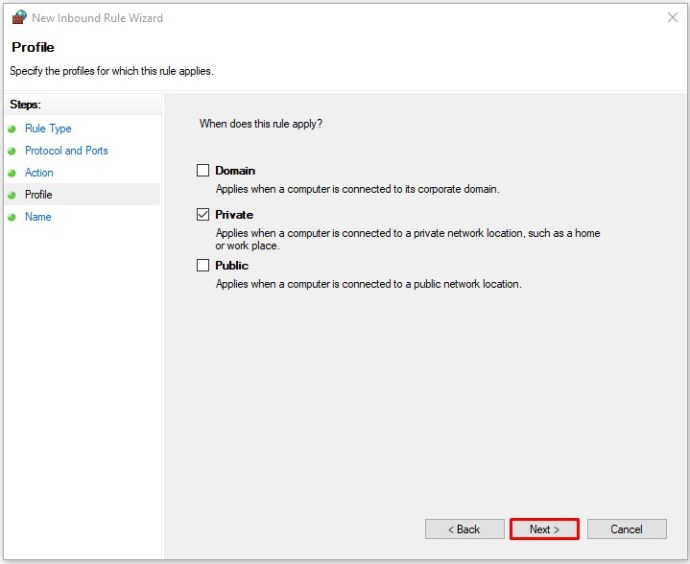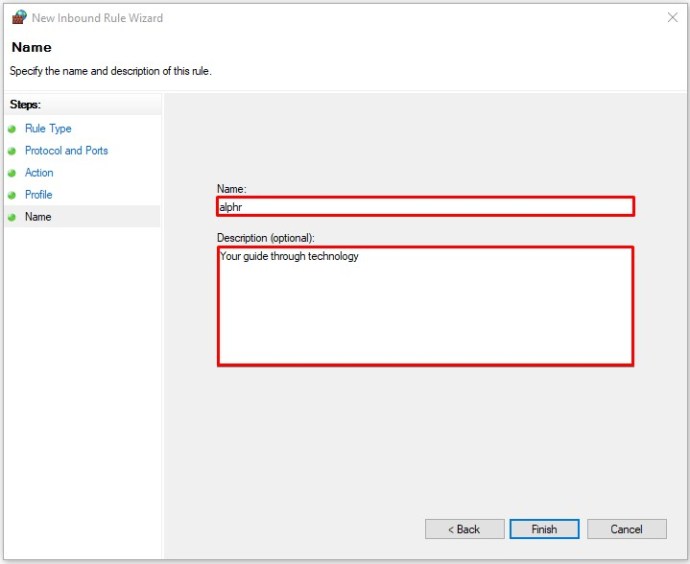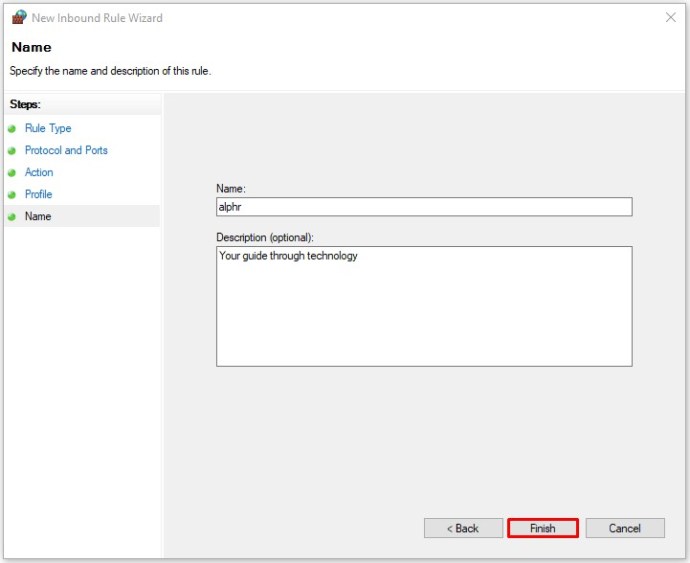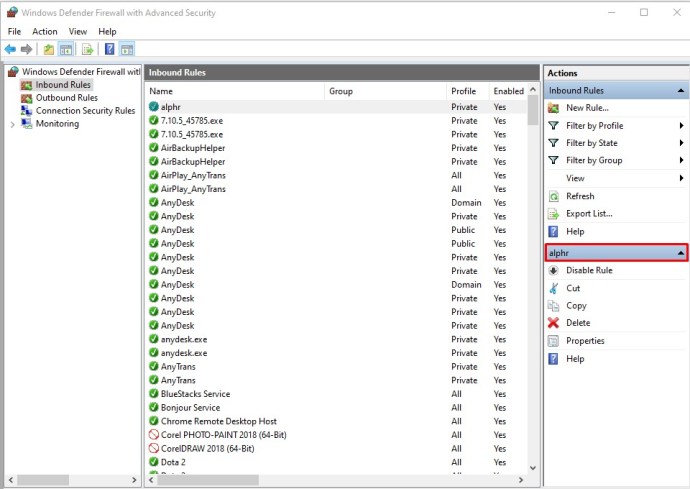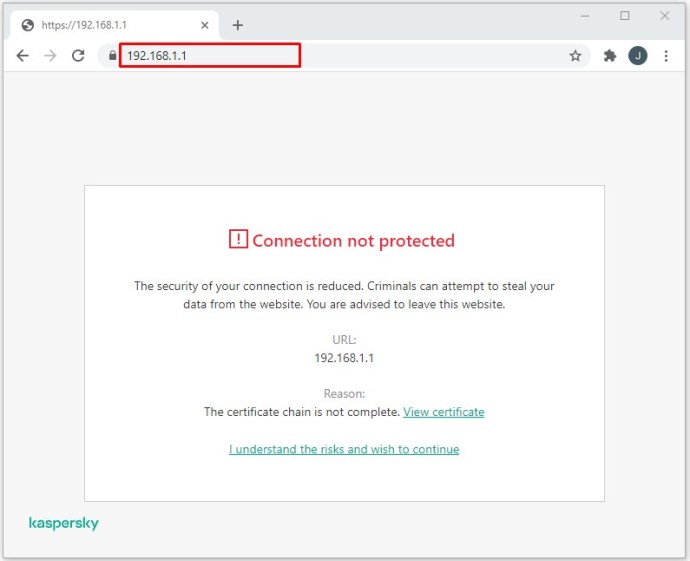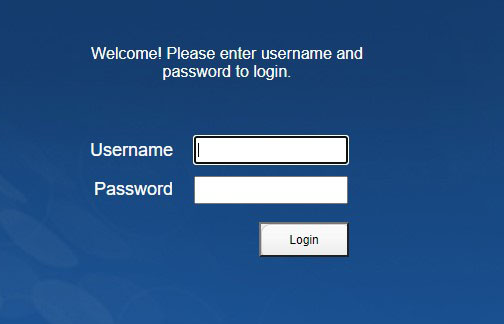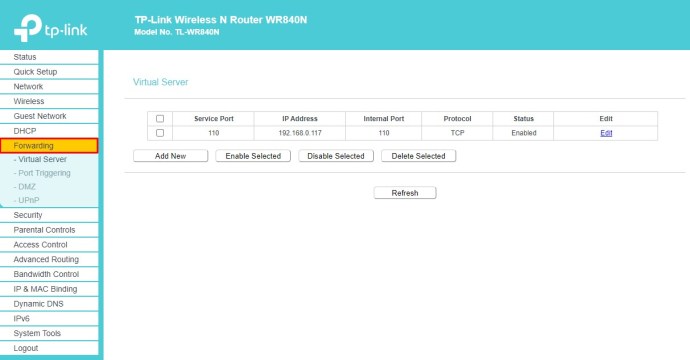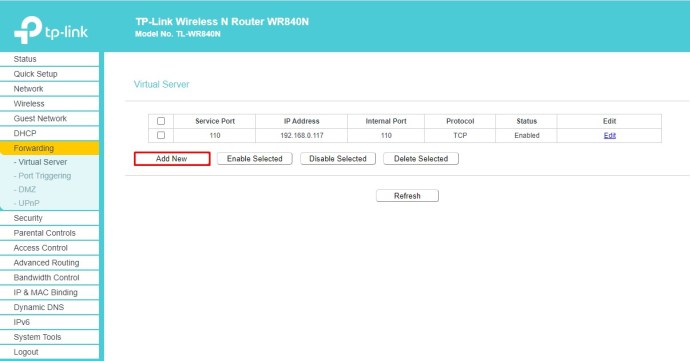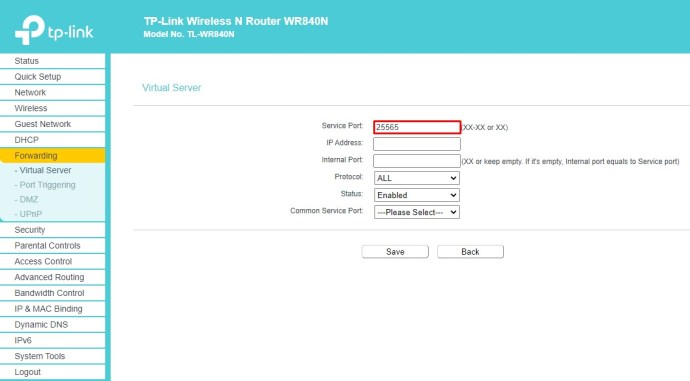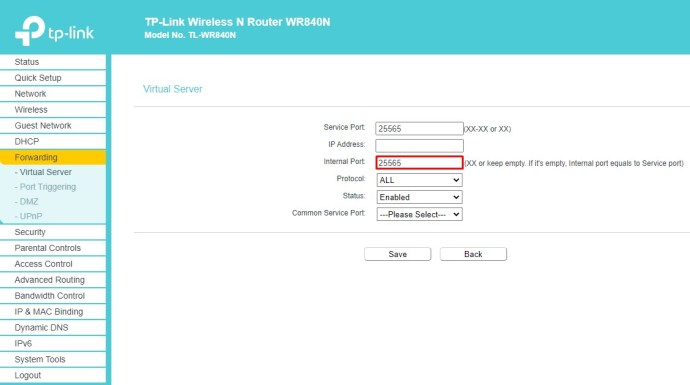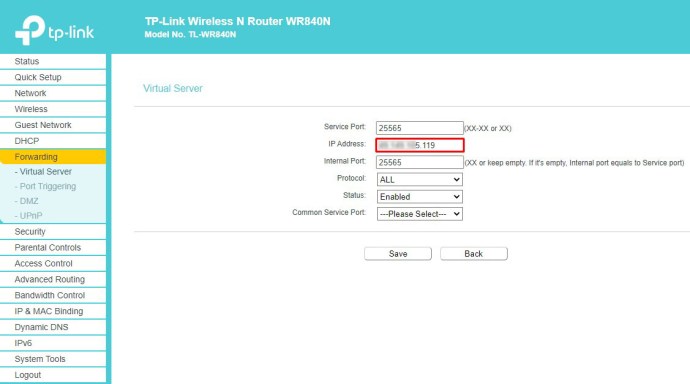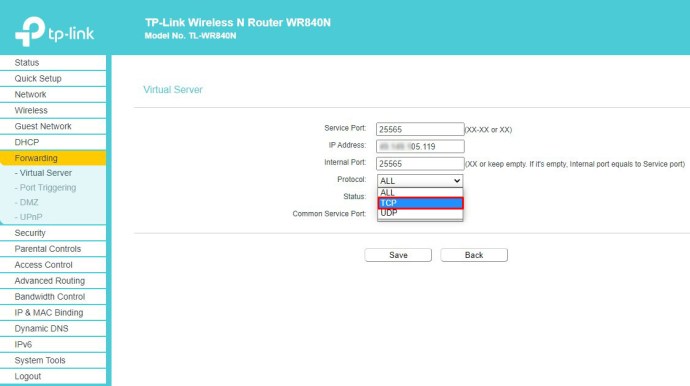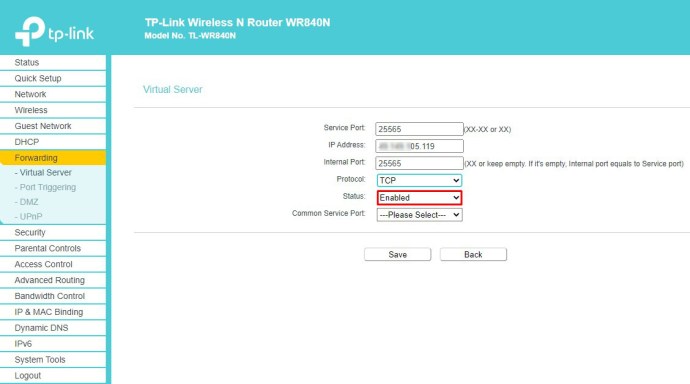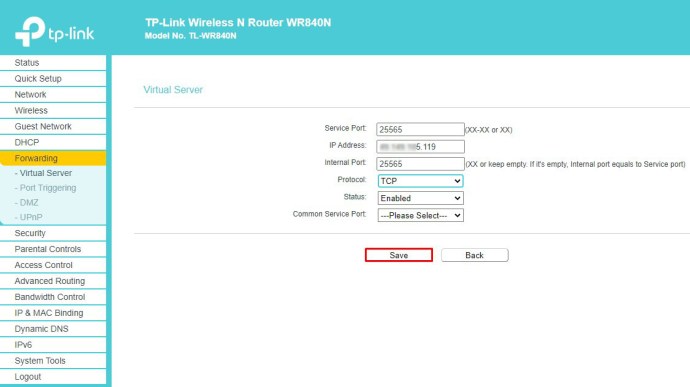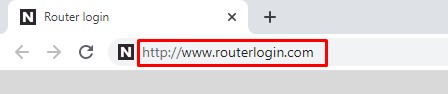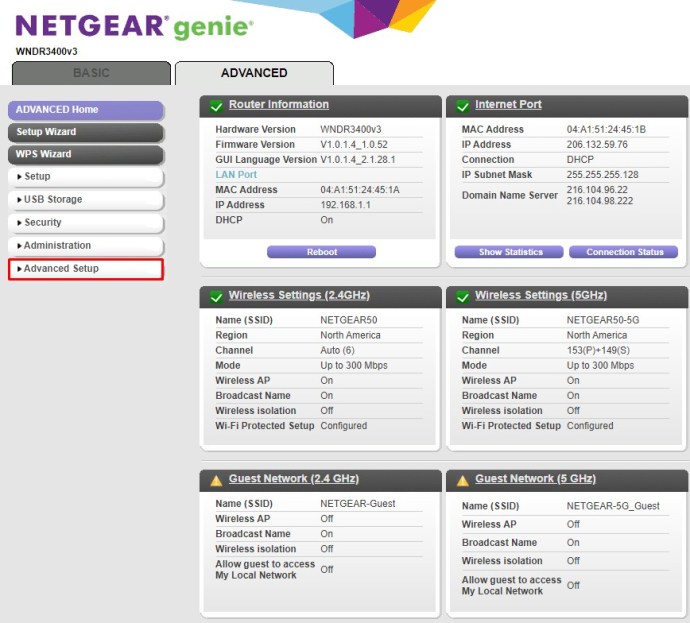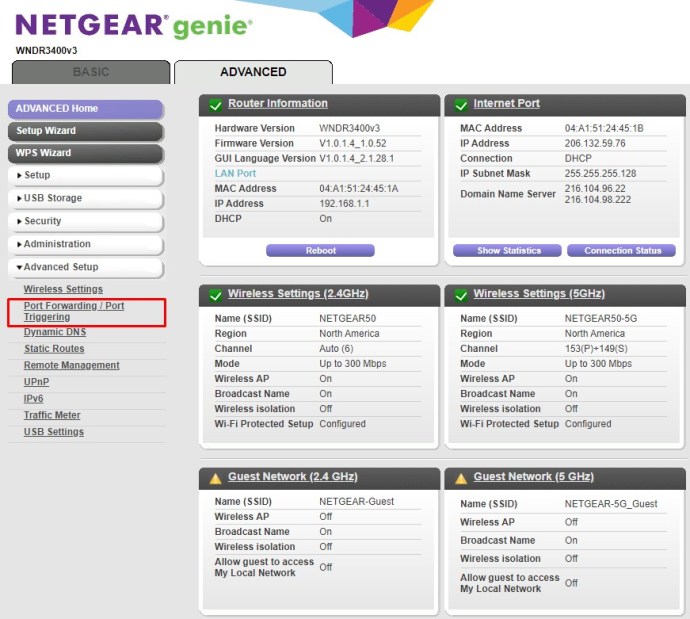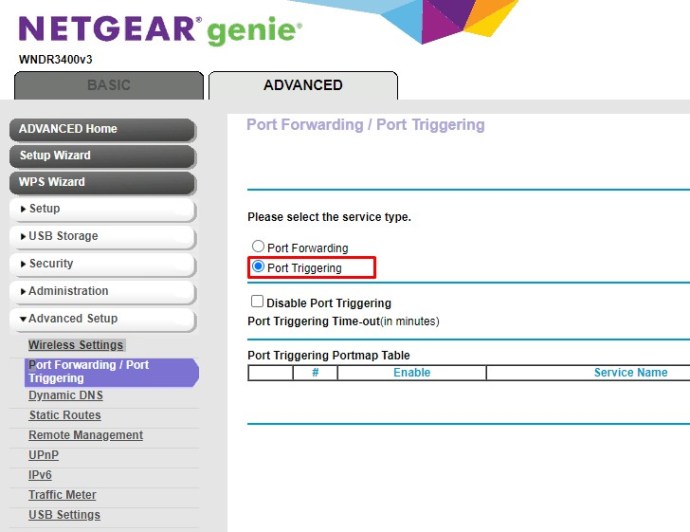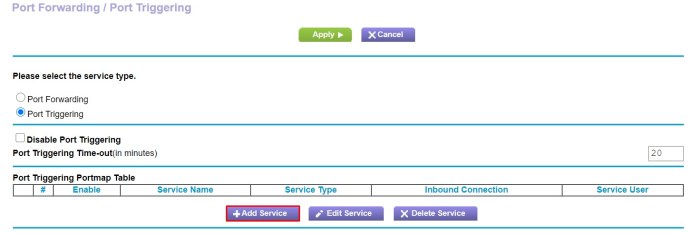Η προώθηση θύρας είναι ένας τρόπος δρομολόγησης της εισερχόμενης και εξερχόμενης κίνησης δεδομένων μεταξύ του οικιακού σας δικτύου και των απομακρυσμένων διακομιστών. Για να συνδεθεί στο Διαδίκτυο, κάθε συσκευή χρησιμοποιεί μια μοναδική διεύθυνση IP που έχει πολλές θύρες με τις οποίες δημιουργεί επικοινωνία.
Για λόγους ασφαλείας, κάθε δρομολογητής που χειρίζεται αυτό το είδος επικοινωνίας χρησιμοποιεί μόνο μια επιλογή θυρών για την παροχή βασικών υπηρεσιών. Εάν θέλετε να ανοίξετε μια θύρα για τον διακομιστή παιχνιδιών σας στο διαδίκτυο ή μια συγκεκριμένη εφαρμογή, θα χρειαστεί να δημιουργήσετε έναν νέο κανόνα προώθησης θύρας στο δρομολογητή σας.
Πώς να προωθήσετε θύρες στα Windows 10
Η προσθήκη ενός κανόνα προώθησης στον υπολογιστή σας με Windows 10 γίνεται μέσω του μενού Ασφάλεια των Windows. Για να προσθέσετε έναν προσαρμοσμένο κανόνα, ακολουθήστε τα παρακάτω βήματα.
- Κάντε κλικ στο κουμπί με το λογότυπο των Windows στην κάτω αριστερή γωνία της οθόνης σας.

- Κάντε κλικ στο εικονίδιο Ρυθμίσεις. Είναι αυτό που μοιάζει με γρανάζι, ακριβώς πάνω από το λογότυπο των Windows.
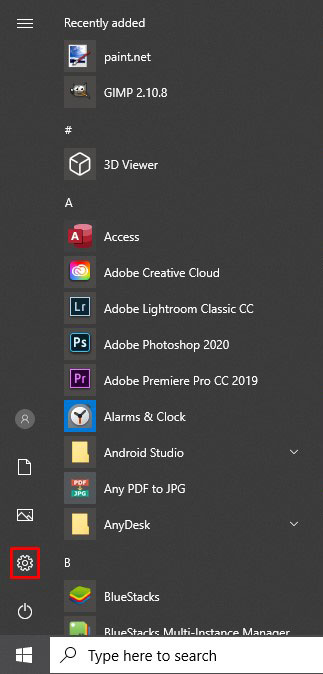
- Από το μενού "Ρυθμίσεις", κάντε κλικ στην επιλογή "Ενημέρωση και ασφάλεια".
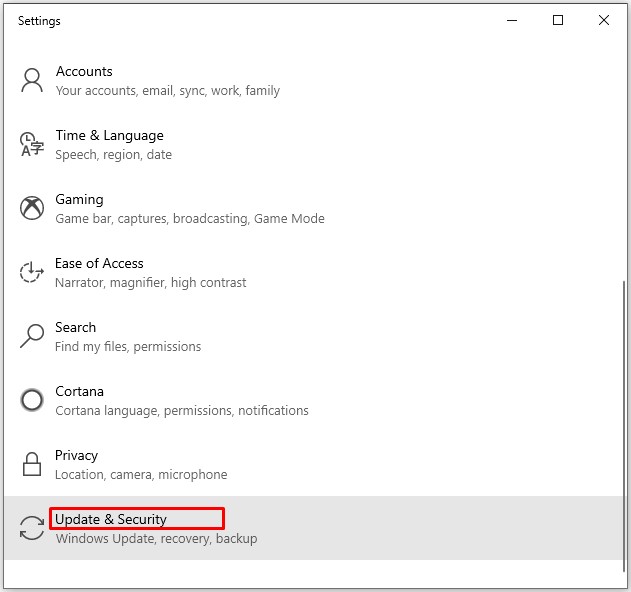
- Από το μενού στα αριστερά, κάντε κλικ στην "Ασφάλεια των Windows".
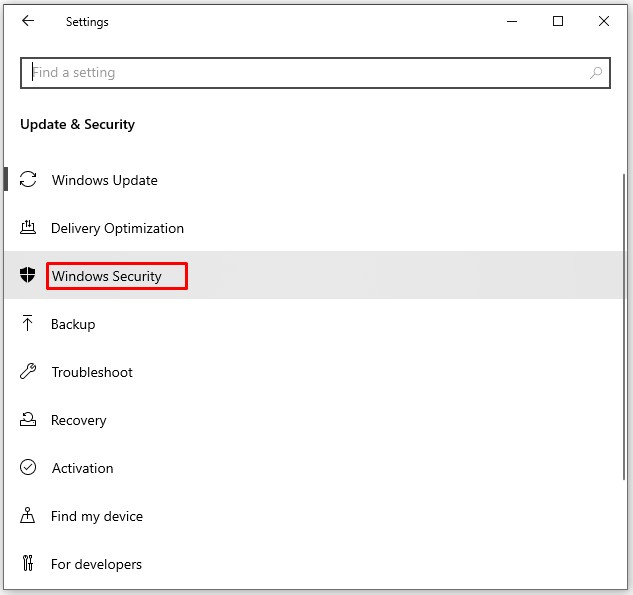
- Κάντε κλικ στο «Τείχος προστασίας και προστασία δικτύου» στο κύριο παράθυρο.
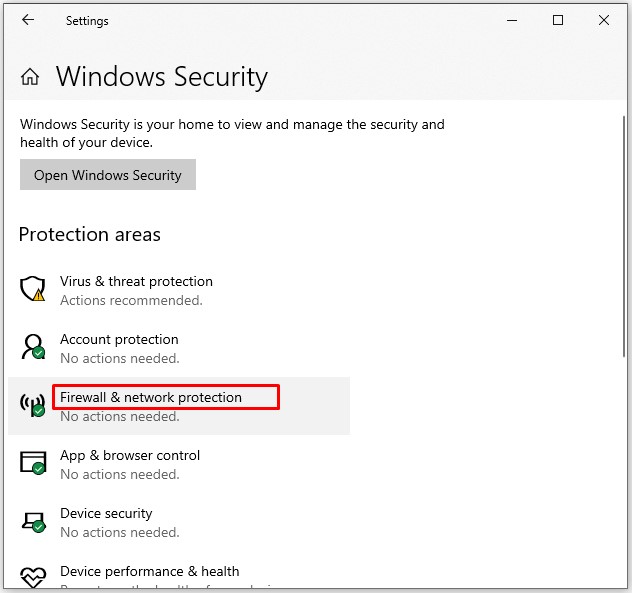
- Ανοίγει ένα ξεχωριστό παράθυρο "Windows Security". Κάντε κλικ στο «Σύνθετες ρυθμίσεις» στο κάτω μέρος του κύριου παραθύρου.
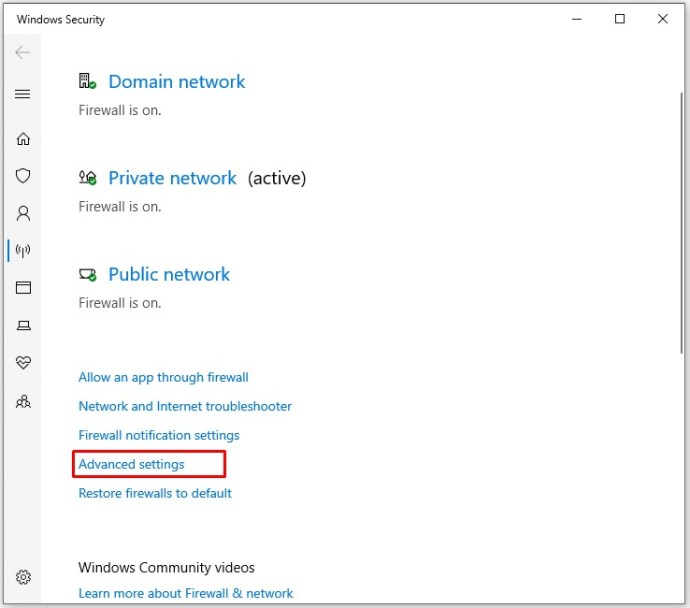
- Ενδέχεται να εμφανιστεί ένα παράθυρο "Έλεγχος λογαριασμού χρήστη", το οποίο σας ζητά να επιβεβαιώσετε αυτήν την ενέργεια. Κάντε κλικ στο «Ναι».
- Τώρα ανοίγει το ξεχωριστό μενού, με τίτλο "Windows Defender Firewall with Advanced Security".
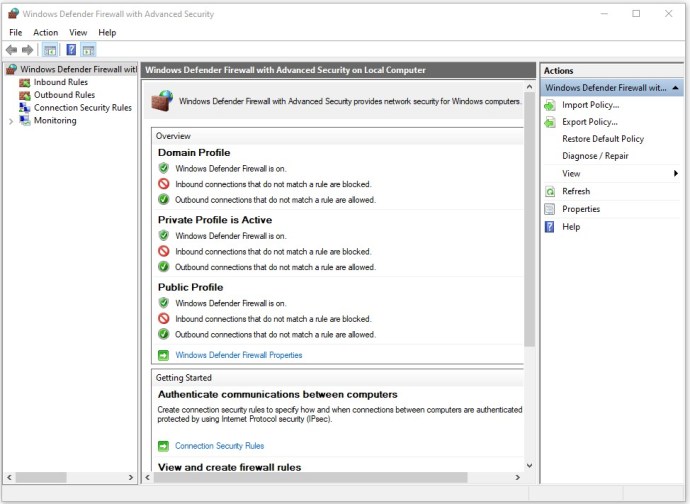
- Κάντε κλικ στην επιλογή "Κανόνες εισερχόμενων" στο μενού στα αριστερά. Στο κύριο τμήμα του παραθύρου, θα πρέπει τώρα να δείτε διάφορους κανόνες που έχετε ήδη στο σύστημά σας.
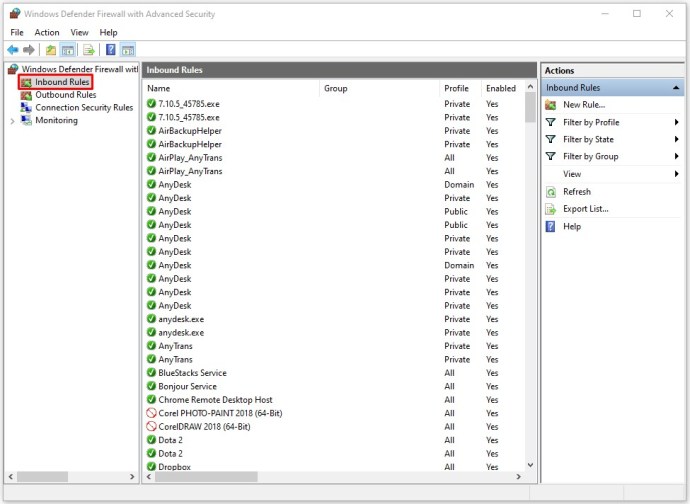
- Κάντε κλικ στο «Νέος κανόνας…» από το μενού στα δεξιά.
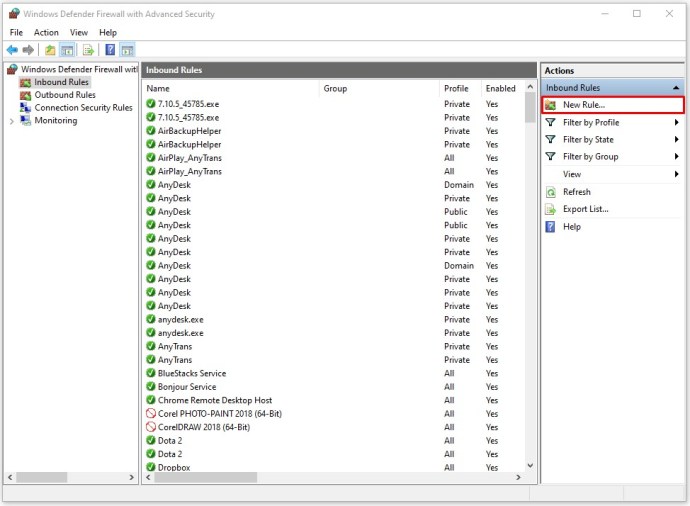
- Ανοίγει το παράθυρο «Οδηγός νέου εισερχόμενου κανόνα». Κάντε κλικ στο «Τύπος κανόνα» στο αριστερό μενού.
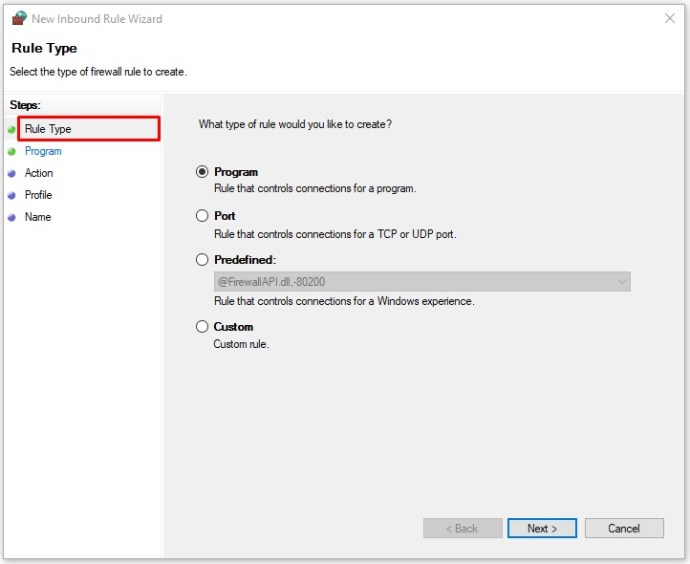
- Ελέγξτε το κουμπί επιλογής "Θύρα" στην κύρια οθόνη και κάντε κλικ στο "Επόμενο".
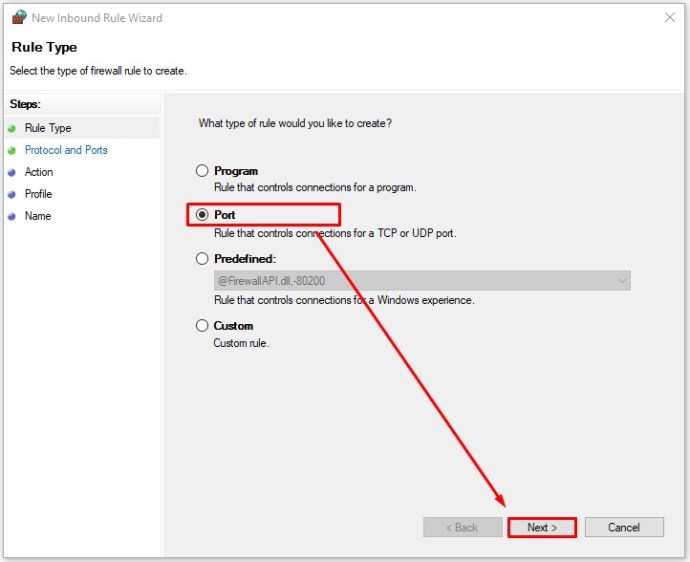
- Ανάλογα με το πρωτόκολλο που θέλετε να χρησιμοποιήσετε, επιλέξτε το κουμπί επιλογής "TCP" ή "UDP".
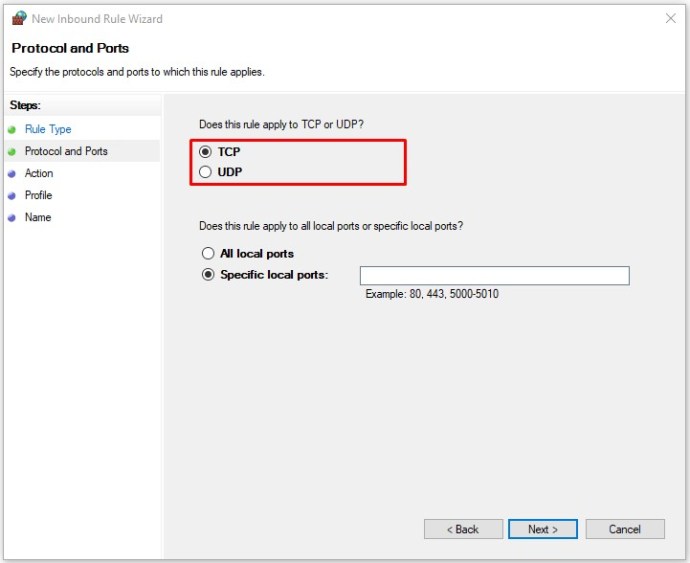
- Ελέγξτε το κουμπί επιλογής «Συγκεκριμένες τοπικές θύρες».
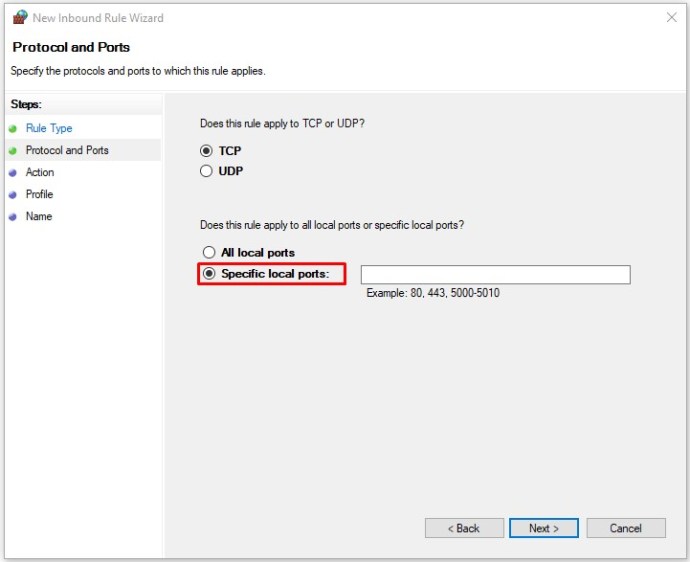
- Τώρα εισαγάγετε τον αριθμό θύρας που θέλετε να χρησιμοποιήσετε. Εάν σκοπεύετε να χρησιμοποιήσετε περισσότερες από μία θύρες, μπορείτε να το καθορίσετε επίσης. Για να εισαγάγετε μια περιοχή θυρών, εισαγάγετε την πρώτη και την τελευταία θύρα της περιοχής και διαχωρίστε τις με μια παύλα. Για παράδειγμα, μπορείτε να εισαγάγετε 5000-5010. Για να χρησιμοποιήσετε θύρες που δεν είναι σε σειρά, απλώς διαχωρίστε τις με κόμμα – 80, 443. Φυσικά, μπορείτε επίσης να τις συνδυάσετε εισάγοντας 80, 443, 5000-5010, για παράδειγμα.
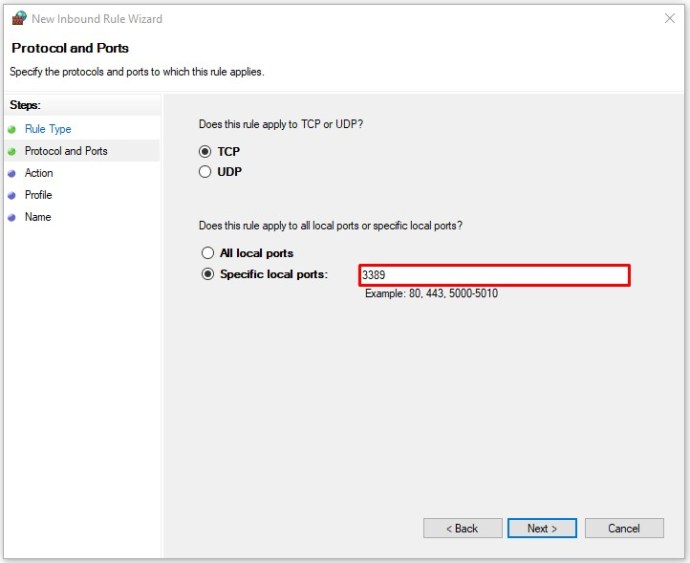
- Αφού ορίσετε τις θύρες, κάντε κλικ στο «Επόμενο».
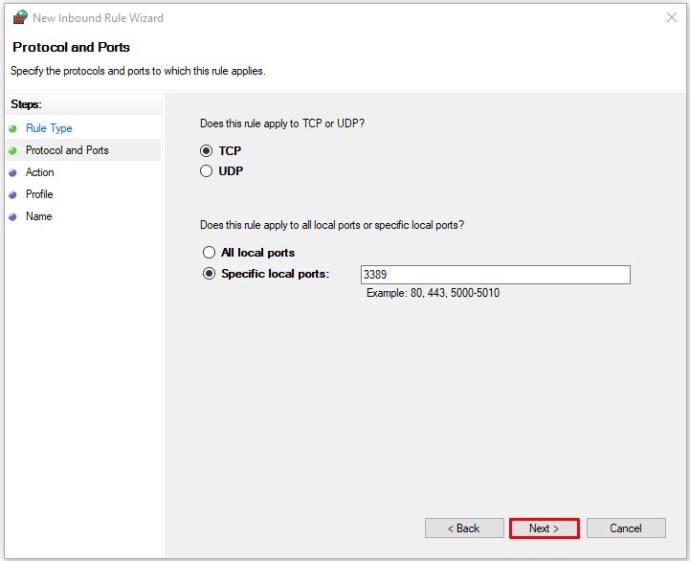
- Ελέγξτε το κουμπί επιλογής "Να επιτρέπεται η σύνδεση" και κάντε κλικ στο "Επόμενο".
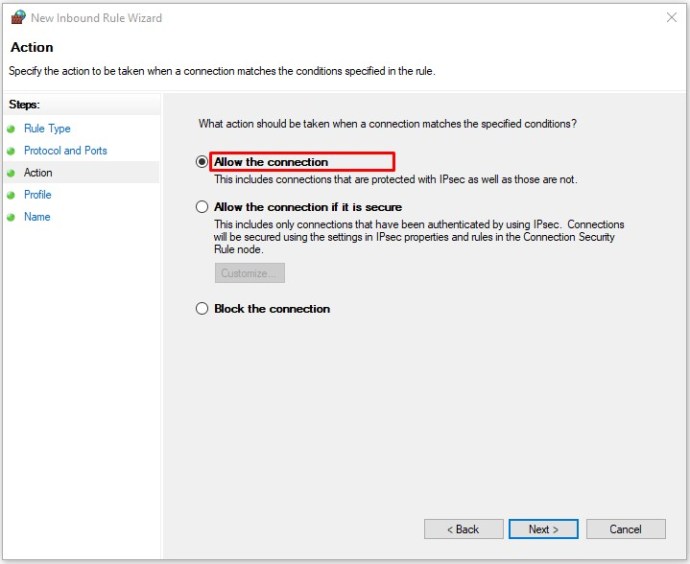
- Τώρα επιλέξτε τους τύπους δικτύου στους οποίους θέλετε να ισχύει αυτός ο κανόνας. Μπορείτε να επιλέξετε καθένα από τα ακόλουθα: Domain, Private, Public. Λάβετε υπόψη ότι η δυνατότητα λειτουργίας ενός κανόνα προώθησης σε δημόσια δίκτυα ενδέχεται να θέσει σε κίνδυνο την ασφάλεια του υπολογιστή σας.
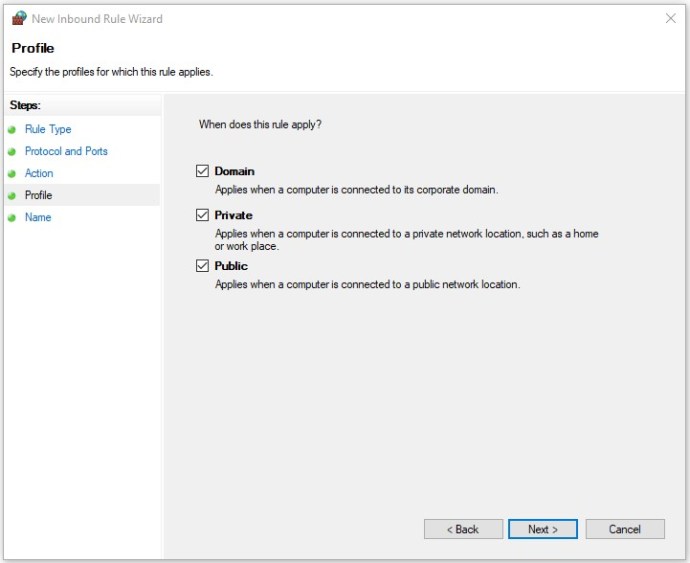
- Αφού γίνει αυτό, κάντε κλικ στο "Επόμενο".
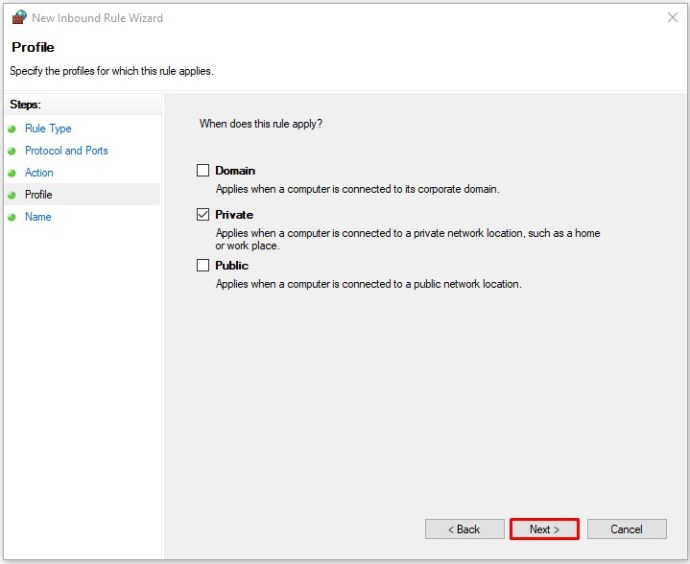
- Ως τελευταίο βήμα, εισαγάγετε το όνομα για τον νέο κανόνα. Μπορείτε επίσης να προσθέσετε μια περιγραφή για να γνωρίζετε για ποιο σκοπό τη δημιουργήσατε.
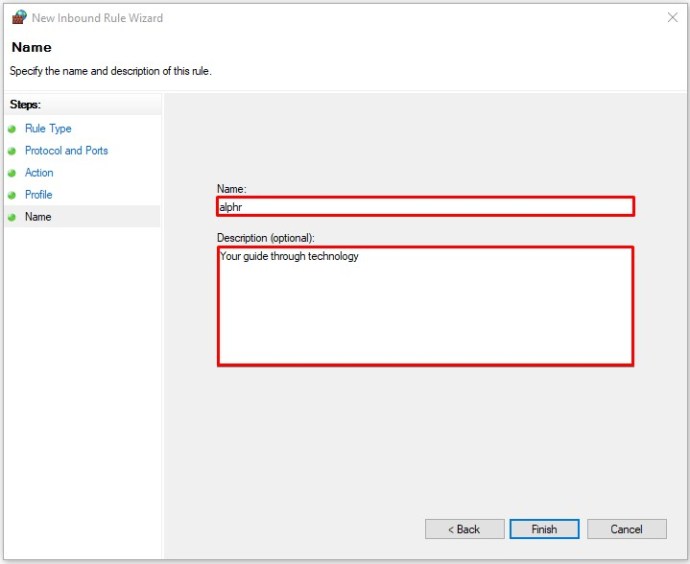
- Κάντε κλικ στο «Τέλος».
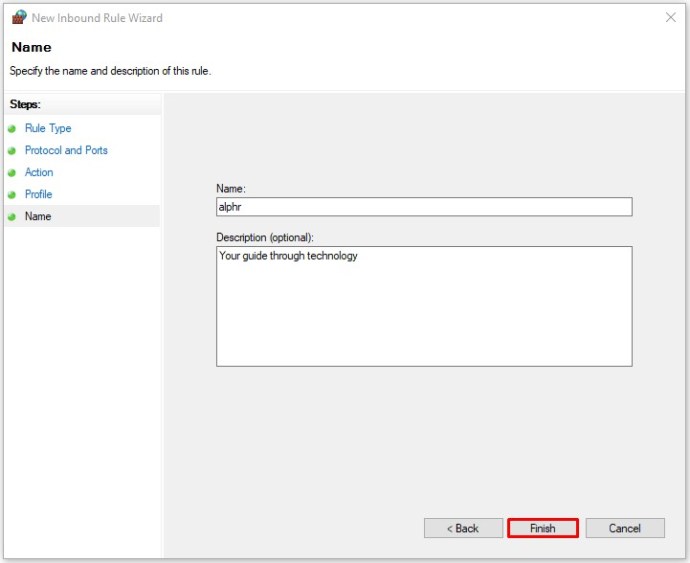
- Τώρα ο νέος κανόνας προώθησης θύρας θα εμφανιστεί στη λίστα των υπαρχόντων κανόνων.
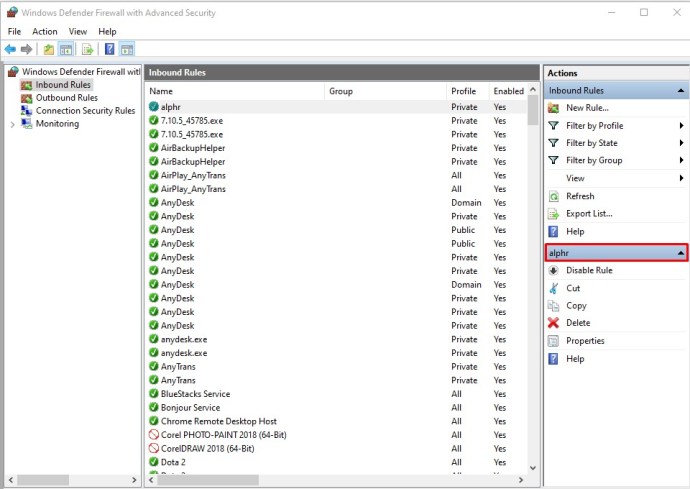
Εάν σε οποιοδήποτε σημείο θέλετε να απενεργοποιήσετε αυτόν τον κανόνα, απλώς επιλέξτε τον από τη λίστα και κάντε κλικ στο «Απενεργοποίηση κανόνα» από το μενού στα δεξιά.
Πώς να προωθήσετε θύρες για το Minecraft
Από προεπιλογή, το Minecraft χρησιμοποιεί τη θύρα 25565 για επικοινωνία με τους διακομιστές του παιχνιδιού. Για να προωθήσετε αυτήν τη θύρα, θα πρέπει να το κάνετε μέσω της σελίδας διαχείρισης του δρομολογητή σας.
- Ανοίξτε ένα πρόγραμμα περιήγησης στον υπολογιστή ή την κινητή συσκευή σας.

- Στη γραμμή διευθύνσεων, πληκτρολογήστε 192.168.1.1 για να ανοίξετε τη σελίδα σύνδεσης διαχείρισης δρομολογητή.
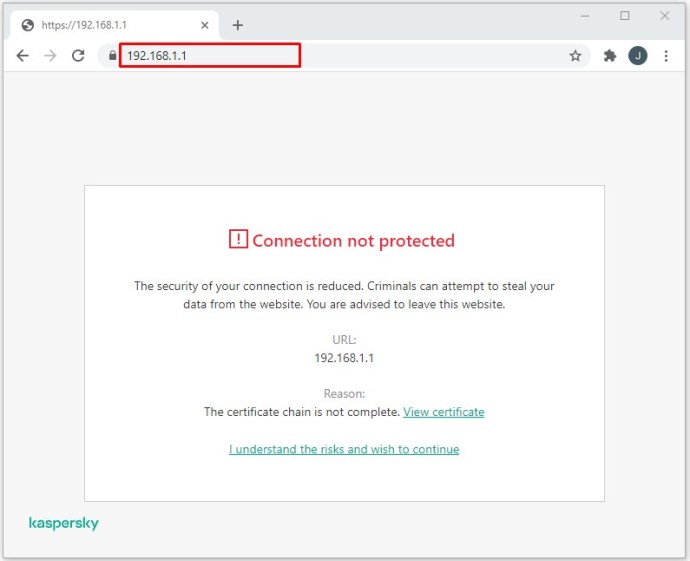
- Στη σελίδα σύνδεσης, πληκτρολογήστε το όνομα χρήστη και τον κωδικό πρόσβασης.
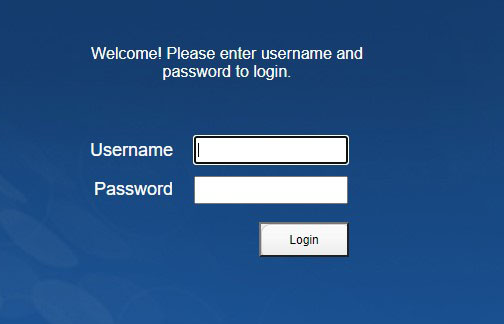
- Όταν ανοίγετε την αρχική σελίδα του δρομολογητή, εντοπίστε την επιλογή προώθησης θύρας και κάντε κλικ (ή πατήστε) σε αυτήν. Η επιλογή που αναζητάτε θα πρέπει να είναι "Προώθηση θύρας" ή "Προώθηση". Ανάλογα με τον κατασκευαστή του δρομολογητή σας, μπορεί να βρείτε αυτήν την επιλογή στο μενού στα αριστερά ή στις καρτέλες στο επάνω μέρος της οθόνης. Εάν δεν το βλέπετε στην κύρια σελίδα, μπορεί να είναι κρυμμένο σε κάποια από τα μενού. Δοκιμάστε τις "Ρυθμίσεις", τις "Σύνθετες ρυθμίσεις" ή κάτι παρόμοιο. Εάν εξακολουθείτε να μην μπορείτε να το βρείτε, ίσως χρειαστεί να ανατρέξετε στο εγχειρίδιο χρήσης του δρομολογητή.
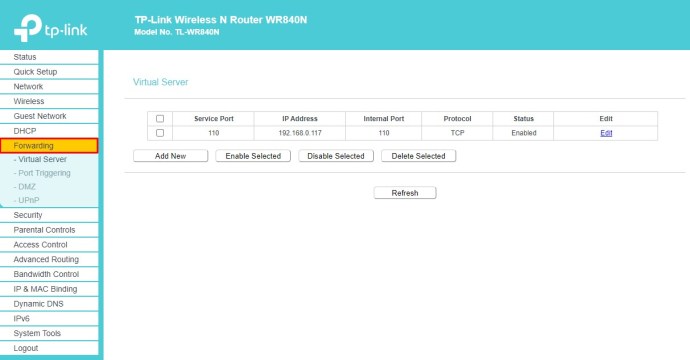
- Μόλις βρεθείτε στο μενού Port Forwarding, πρέπει να δημιουργήσετε έναν νέο κανόνα για την προώθηση θυρών. Για μεταγενέστερη αναφορά, μπορείτε να ονομάσετε τον κανόνα "Minecraft", για παράδειγμα.
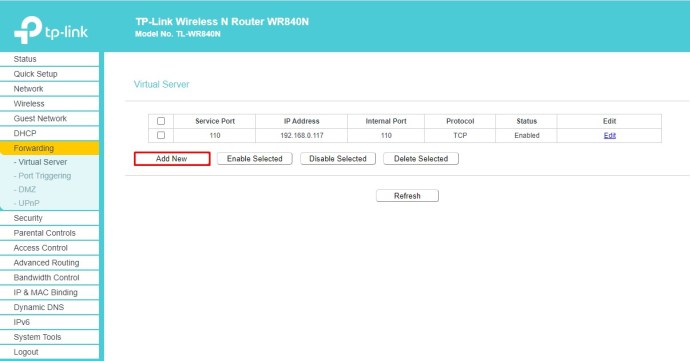
- Τώρα εισαγάγετε τον αριθμό 25565 στο πεδίο "Θύρα εξυπηρέτησης".
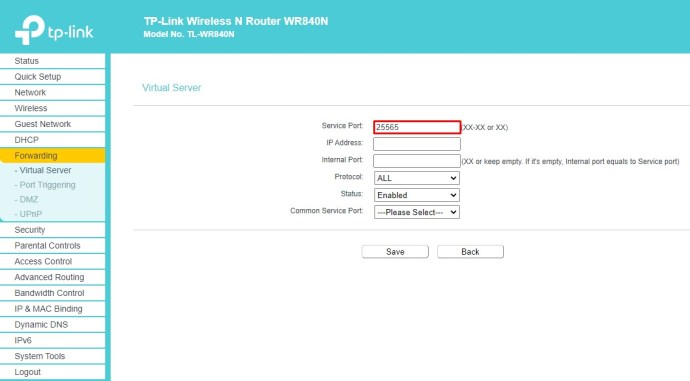
- Και πάλι, εισάγετε τον ίδιο αριθμό στο πεδίο «Εσωτερική θύρα».
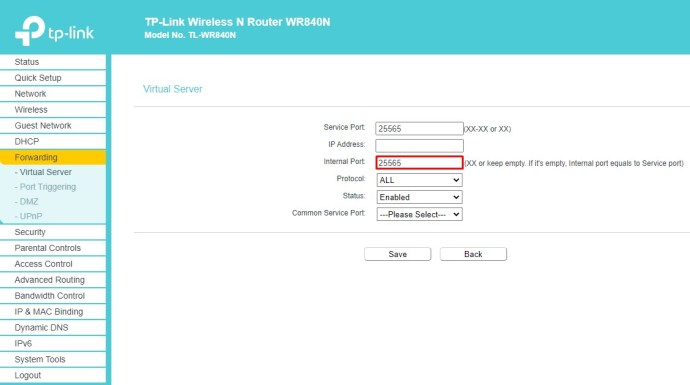
- Στο πεδίο «Διεύθυνση IP», εισαγάγετε τη στατική διεύθυνση IP του υπολογιστή σας. Εάν δεν γνωρίζετε τη στατική διεύθυνση IP σας, απλώς Google "what's my IP" και θα εμφανιστεί ως η πρώτη καταχώριση στα αποτελέσματα αναζήτησης.
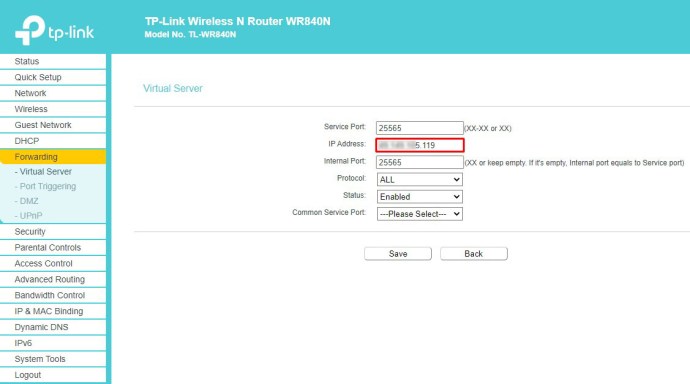
- Από το αναπτυσσόμενο μενού "Πρωτόκολλο", επιλέξτε "TCP".
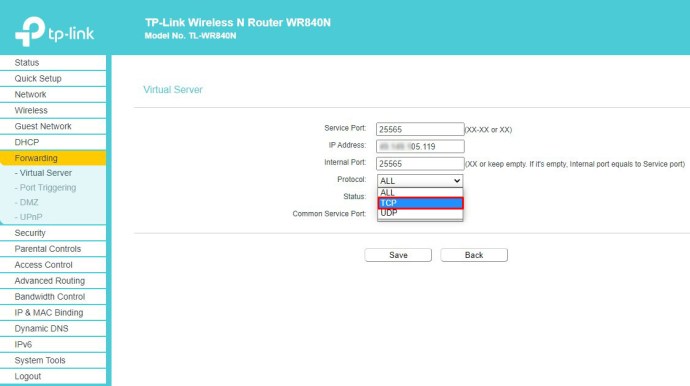
- Εάν υπάρχει ένα πεδίο "Κατάσταση" στο μενού, ορίστε το σε "Ενεργοποιημένο".
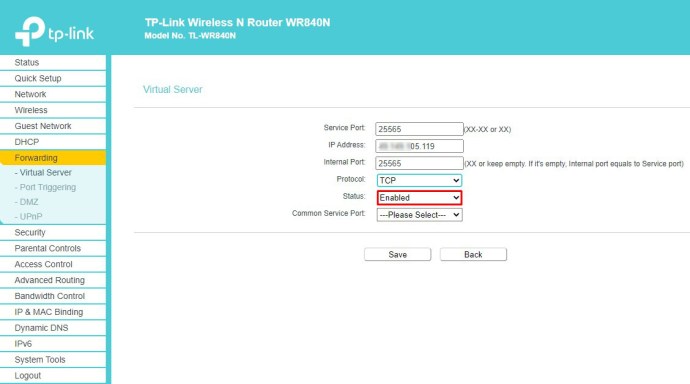
- Τώρα κάντε κλικ/πατήστε το κουμπί "Αποθήκευση" για να επιβεβαιώσετε τις αλλαγές στον κανόνα προώθησης "Minecraft" που μόλις δημιουργήσατε.
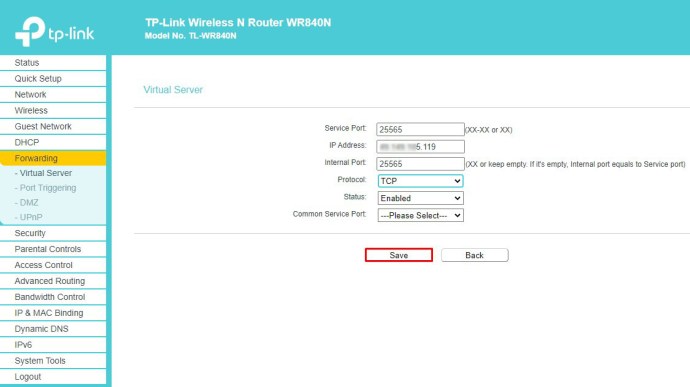
- Μόλις το κάνετε αυτό, ο δρομολογητής σας ενδέχεται να κάνει επαναφορά, οπότε περιμένετε να επανέλθει ξανά στο διαδίκτυο. Εάν αυτό δεν συμβεί αυτόματα, ίσως χρειαστεί να το επαναφέρετε χειροκίνητα πατώντας το κουμπί φυσικής επανεκκίνησης στο δρομολογητή. Ορισμένα μοντέλα δρομολογητών ενδέχεται να μην έχουν κουμπί επαναφοράς, που σημαίνει ότι θα πρέπει να το απενεργοποιήσετε και μετά να το ενεργοποιήσετε ξανά.
Πώς να προωθήσετε θύρες σε έναν δρομολογητή Netgear
Οι δρομολογητές Netgear χρησιμοποιούν την αποκλειστική εφαρμογή NETGEAR genie για πρόσβαση στις ρυθμίσεις του δρομολογητή σας.
- Ανοίξτε ένα πρόγραμμα περιήγησης στο Διαδίκτυο σε έναν υπολογιστή που έχετε συνδέσει σε δρομολογητή Netgear.

- Στη γραμμή διευθύνσεων, εισαγάγετε την ακόλουθη διεύθυνση URL: //www.routerlogin.com.
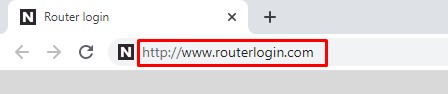
- Εισαγάγετε το όνομα χρήστη και τον κωδικό πρόσβασης που χρησιμοποιείτε για να συνδεθείτε στο NETGEAR genie. Εάν δεν έχετε αλλάξει ήδη τον κωδικό πρόσβασης, μπορείτε να χρησιμοποιήσετε τις προεπιλεγμένες παραμέτρους. Το όνομα χρήστη είναι "admin" και για τον κωδικό πρόσβασης χρησιμοποιήστε "password".
- Μόλις συνδεθείτε στην αρχική σελίδα του NETGEAR genie, κάντε κλικ στην επιλογή "Για προχωρημένους".

- Στη συνέχεια, κάντε κλικ στην επιλογή "Σύνθετη ρύθμιση".
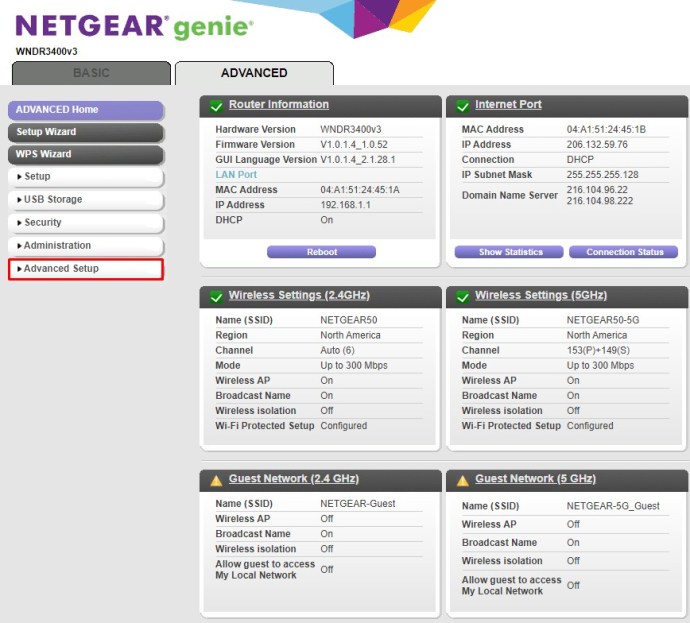
- Επιλέξτε «Προώθηση θύρας… Ενεργοποίηση».
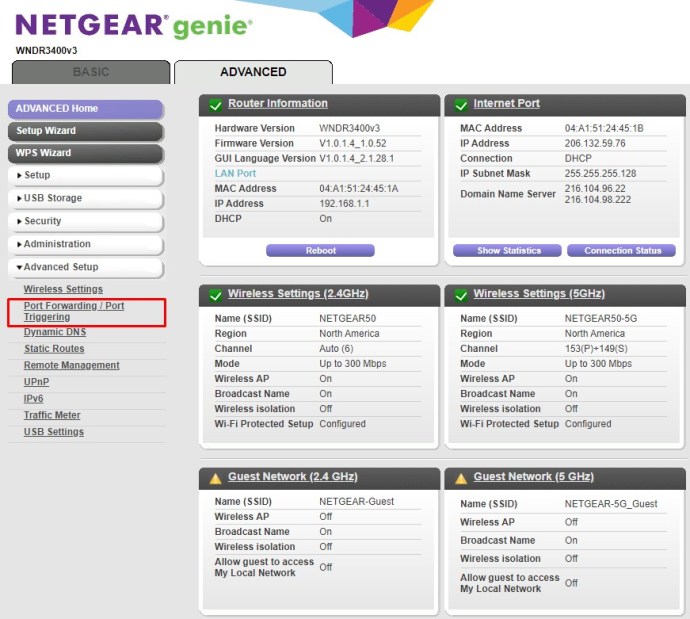
- Επιλέξτε το πλαίσιο δίπλα στην επιλογή "Προώθηση θύρας".
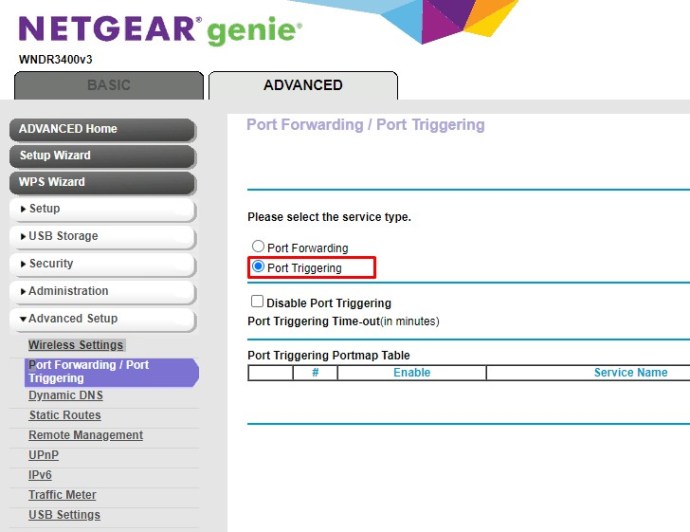
- Κάντε κλικ στην «Προσθήκη προσαρμοσμένης υπηρεσίας».
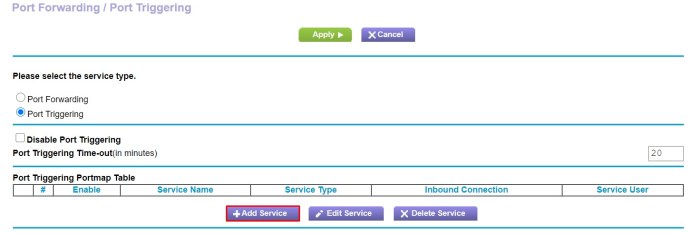
- Για το "Όνομα υπηρεσίας", απλώς πληκτρολογήστε το όνομα που θέλετε να χρησιμοποιήσετε για αυτόν τον κανόνα.
- Για το αναπτυσσόμενο μενού κάτω από τον Τύπο υπηρεσίας, επιλέξτε την καταχώρηση «TCP/UDP».
- Για "Εξωτερική θύρα εκκίνησης", πληκτρολογήστε τον αριθμό θύρας που θέλετε να χρησιμοποιήσετε για την υπηρεσία σας.
- Εάν η υπηρεσία σας χρησιμοποιεί μία μόνο θύρα, η "Εξωτερική θύρα τερματισμού" θα πρέπει επίσης να περιλαμβάνει την ίδια θύρα που χρησιμοποιείται για την καταχώρηση "Εξωτερική θύρα εκκίνησης". Εάν χρησιμοποιεί μια σειρά από πολλές θύρες, εισαγάγετε τον τελευταίο αριθμό θύρας στο εύρος.
- Εάν χρησιμοποιείτε τον ίδιο αριθμό θύρας για τις εσωτερικές θύρες που χρησιμοποιήσατε για τις εξωτερικές, επιλέξτε το πλαίσιο ελέγχου δίπλα στην καταχώριση "Χρήση του ίδιου εύρους θυρών για εσωτερική θύρα". Για να χρησιμοποιήσετε διαφορετικές εσωτερικές θύρες από αυτές που χρησιμοποιείτε για εξωτερικές, μην επιλέξετε αυτό το πλαίσιο.
- Για να ορίσετε διαφορετικές εσωτερικές θύρες, ορίστε τις στα πεδία «Εσωτερική θύρα εκκίνησης» και «Εσωτερική θύρα τερματισμού».
- Στα πεδία "Εσωτερική διεύθυνση IP", εισαγάγετε τη στατική διεύθυνση IP του υπολογιστή σας. Μπορείτε επίσης να χρησιμοποιήσετε τη διεύθυνση IP που προτείνεται στον πίνακα κάτω από αυτό το πεδίο επιλέγοντας το κουμπί επιλογής δίπλα του.
- Τέλος, κάντε κλικ στο πράσινο κουμπί «Εφαρμογή» στο επάνω μέρος του μενού.
- Τώρα ο νέος σας κανόνας θα εμφανιστεί στη λίστα κανόνων του μενού "Προώθηση θύρας/Ενεργοποίηση θύρας".
Πώς να προωθήσετε θύρες σε δρομολογητή φάσματος
Το Spectrum TV λειτουργεί με πολλές μάρκες και μοντέλα δρομολογητών. Ένα από τα πιο δημοφιλή που προτείνει να χρησιμοποιήσετε το Spectrum είναι το Netgear. Για να μάθετε πώς να χρησιμοποιείτε τη δυνατότητα προώθησης θυρών με δρομολογητές Netgear, ελέγξτε την παραπάνω ενότητα.
Εάν διαθέτετε δρομολογητή άλλου κατασκευαστή, τότε μπορείτε να συμβουλευτείτε το εγχειρίδιο χρήσης που συνοδεύει τη συσκευή σας. Εκεί θα πρέπει να μπορείτε να βρείτε λεπτομερείς οδηγίες σχετικά με τον τρόπο ρύθμισης της προώθησης θύρας.
Πώς να προωθήσετε θύρες στο δρομολογητή Xfinity
Ο ευκολότερος τρόπος για να ρυθμίσετε την προώθηση θύρας σε έναν δρομολογητή Xfinity είναι μέσω της αποκλειστικής εφαρμογής Xfinity.
- Ανοίξτε ένα πρόγραμμα περιήγησης ιστού και εισαγάγετε την ακόλουθη διεύθυνση: //xfinity.com/myxfi.
- Κάντε κλικ στην καρτέλα "Σύνδεση".
- Κάτω από το όνομα της σύνδεσής σας WiFi, κάντε κλικ στην επιλογή "Εμφάνιση δικτύου".
- Στην ενότητα "Περισσότερες επιλογές", κάντε κλικ στις "Σύνθετες ρυθμίσεις".
- Κάντε κλικ στην επιλογή "Προώθηση θύρας".
- Κάντε κλικ στην επιλογή "Προσθήκη θύρας προώθησης".
- Από το αναπτυσσόμενο μενού των συνδεδεμένων συσκευών, επιλέξτε αυτήν για την οποία θέλετε να ρυθμίσετε την προώθηση θύρας. Λάβετε υπόψη ότι εάν μια συσκευή που θέλετε να χρησιμοποιήσετε δεν εμφανίζεται στη λίστα, πιθανότατα οφείλεται στο ότι δεν είναι συνδεδεμένη στο δίκτυο. Σε αυτήν την περίπτωση, απλώς συνδέστε τη συσκευή και φορτώστε ξανά αυτήν τη σελίδα.
- Κάντε κλικ στην επιλογή "Μη αυτόματη ρύθμιση".
- Αυτό το μενού σάς επιτρέπει να εισαγάγετε τον αριθμό θύρας ή μια σειρά αριθμών που θέλετε να χρησιμοποιήσετε, να ορίσετε ποια πρωτόκολλα θέλετε να χρησιμοποιήσετε και να ελέγξετε εάν η διεύθυνση IP είναι σωστή.
- Αφού τα ρυθμίσετε όλα, κάντε κλικ στην «Εφαρμογή αλλαγών» και αυτό είναι.
Πώς να προωθήσετε θύρες στο δρομολογητή ATT
Δεδομένου ότι η ATT συνεργάζεται με πολλές μάρκες και μοντέλα δρομολογητών από διάφορους κατασκευαστές, είναι καλύτερο να επισκεφτείτε την ιστοσελίδα της για την προώθηση θυρών. Όταν ανοίξετε τη σελίδα, θα δείτε ένα αναπτυσσόμενο μενού από το οποίο μπορείτε να επιλέξετε το ακριβές μοντέλο δρομολογητή που χρησιμοποιείτε. Μόλις επιλέξετε το δρομολογητή, η σελίδα θα φορτώσει ξανά.
Τώρα μετακινηθείτε προς τα κάτω στην ενότητα "Ρύθμιση προώθησης θύρας" και κάντε κλικ στο "Εμφάνιση περισσότερων" στο τέλος της ενότητας. Αυτό θα επεκτείνει τις οδηγίες επιτρέποντάς σας να τις ακολουθήσετε βήμα προς βήμα.
Πώς να προωθήσετε θύρες σε μια κονσόλα PlayStation 4
Για να βελτιώσετε την εμπειρία σας στο διαδικτυακό παιχνίδι στο PlayStation 4, μπορείτε να προσθέσετε κανόνες προώθησης θυρών για να επιτρέψετε την απρόσκοπτη σύνδεση με διακομιστές παιχνιδιών. Για να το κάνετε αυτό, απλώς ακολουθήστε τα παρακάτω βήματα.
- Στην αρχική οθόνη του PlayStation 4 μεταβείτε στην επιλογή "Ρυθμίσεις".
- Κάντε κύλιση προς τα κάτω στην ενότητα "Δίκτυο" και επιλέξτε την.
- Τώρα επιλέξτε "Προβολή κατάστασης σύνδεσης".
- Εδώ θα μπορείτε να δείτε τις διευθύνσεις IP και MAC της κονσόλας σας. Καταγράψτε τα για μελλοντική αναφορά.
- Τώρα συνδεθείτε στη σελίδα διαχείρισης του δρομολογητή σας. Είναι καλύτερο να το κάνετε αυτό σε υπολογιστή ή smartphone χρησιμοποιώντας πρόγραμμα περιήγησης στο web. Συμβουλευτείτε το εγχειρίδιο του δρομολογητή για να μάθετε πώς να το κάνετε αυτό.
- Μόλις ανοίξετε την αρχική σελίδα διαχείρισης δρομολογητή, βρείτε το μενού προώθησης θυρών.
- Τώρα δημιουργήστε έναν νέο κανόνα προώθησης θύρας για το πρωτόκολλο TCP. Εδώ θα πρέπει να προσθέσετε τη διεύθυνση IP του PS4 και πιθανώς και τη διεύθυνση MAC του. Προσθέστε επίσης τις ακόλουθες θύρες: 80, 443, 3478, 3479 και 3480.
- Τώρα δημιουργήστε έναν άλλο κανόνα προώθησης θύρας, αυτή τη φορά για το πρωτόκολλο UDP. Και πάλι, προσθέστε τις διευθύνσεις IP και MAC (αν απαιτείται) και εισαγάγετε τους αριθμούς θύρας 3478 και 3479.
- Αποθηκεύστε τις αλλαγές στον νέο σας κανόνα και επανεκκινήστε το δρομολογητή.
Επιτυχής προώθηση
Ας ελπίσουμε ότι τώρα ξέρετε πώς να ενεργοποιήσετε την προσαρμοσμένη προώθηση θυρών σε σχεδόν οποιαδήποτε συσκευή ή δρομολογητή μπορείτε να χρησιμοποιήσετε. Αυτό θα σας επιτρέψει να δημιουργήσετε επικοινωνία μεταξύ διαφορετικών υπολογιστών ή διακομιστών. Είναι επίσης σημαντικό να έχετε κατά νου ότι η προώθηση θύρας σε δημόσια δίκτυα μπορεί να θέσει σε κίνδυνο την ηλεκτρονική ασφάλεια της συσκευής ή του συστήματός σας. Γι' αυτό είναι σημαντικό να είστε σίγουροι για το πώς το κάνετε αυτό και για ποιο σκοπό.
Έχετε καταφέρει να δημιουργήσετε μια σύνδεση μέσω μιας συγκεκριμένης θύρας; Για ποιο σκοπό το κάνετε αυτό πιο συχνά; Μοιραστείτε τις εμπειρίες σας στην παρακάτω ενότητα σχολίων.